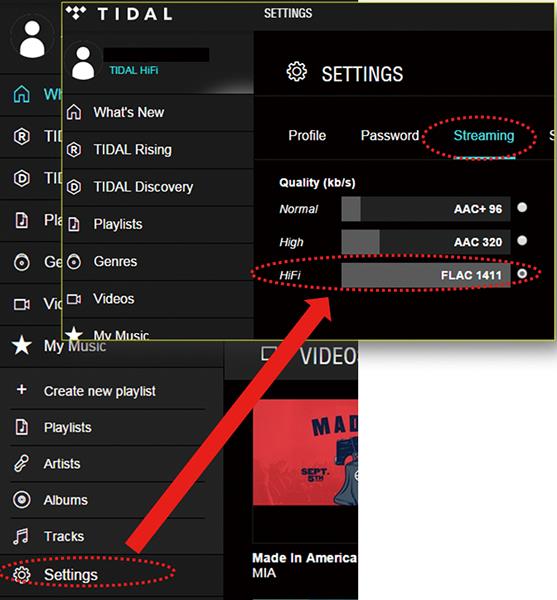| STEP 01 | 우회 접속 방법
1. Google에서 Chrome 검색하여 Chrome 다운로드 후 실행

2. Chrome 브라우저에서 링크를 통해 접속하여 ‘Zenmate’ 접속 후 ‘Get 7 days of Premium free’ 버튼 선택

3. 우측 상단에 ‘ZenMate’ 마크 선택 하면 아래 팝업이 나타남

4. 화면 아래에 ‘Change location’ 선택 후 ‘On’

5. ‘Change Location’에서 국가를 ‘United States’로 변경 선택
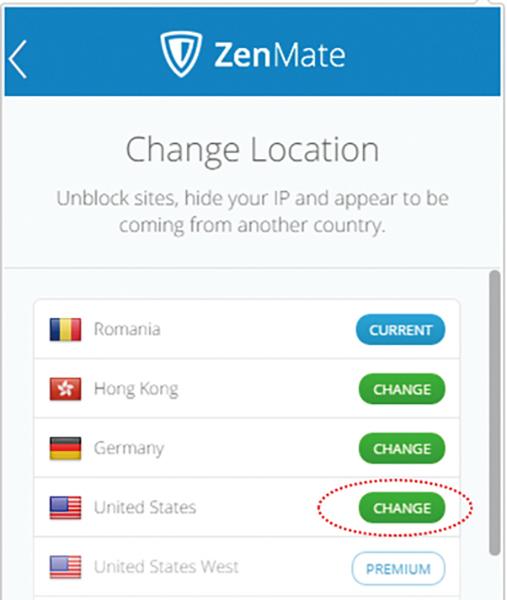
6. 아래 화면 나타나면 아래 ‘Remind me later’ 선택
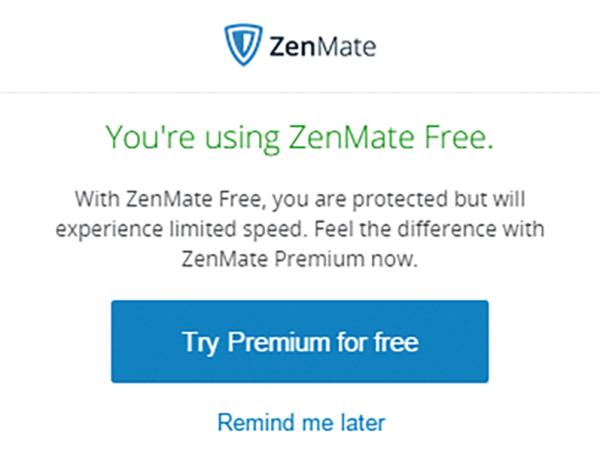
| STEP 02 | TIDAL 가입
1. Chrome에서 www.tidal.com 진입 후 상단 ‘LOGIN’ 선택
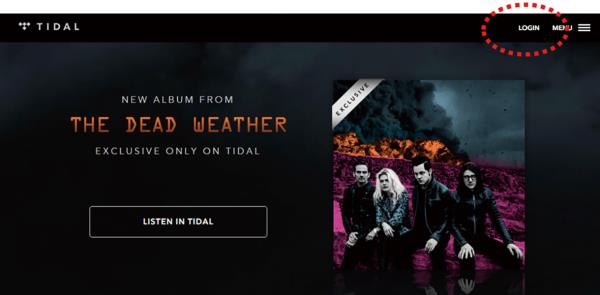
2. LOGIN 창에서 하단 ‘Start free trial’ 선택
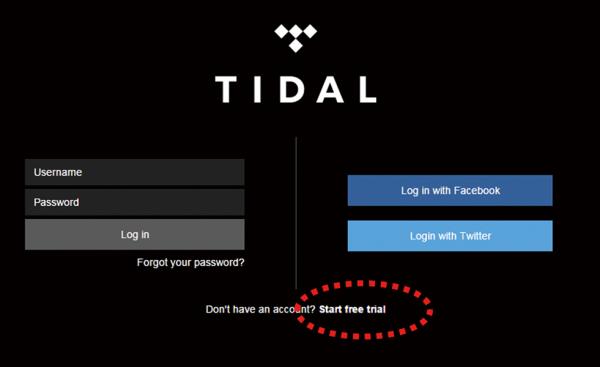
3. 원하는 사양 선택 후 ‘START FREE TRIAL’ 선택
*음질을 위해서는 반드시 ‘TIDAL HiFi’ 선택할 것
*무료 체험을 원하지 않는 경우 바로 구입을 해도 상관없음
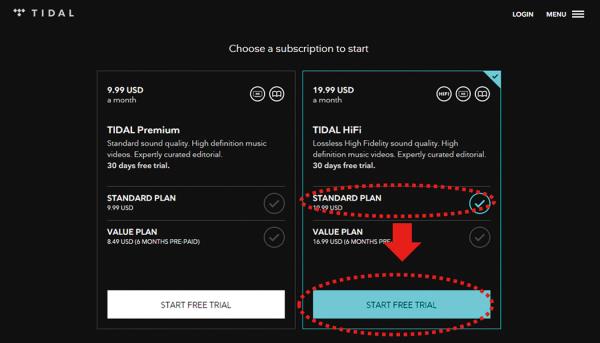
4. ID로 사용할 e-mail 입력하고 Password 6자리 입력하면 사용 등록 완료
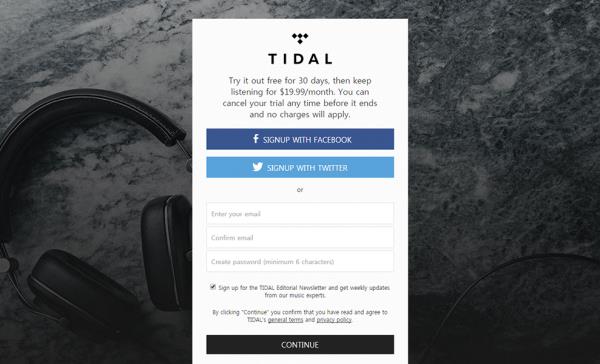
5. 초기 화면에서 상단 ‘LOGIN’ 선택 후 ID, Password 입력하여 사용함
| 부가 세팅 | PC 사용자를 위한 부가 사양
1. Tidal 우측 상단 ‘MENU’ 진입 후 ‘Supported Devices’ 선택
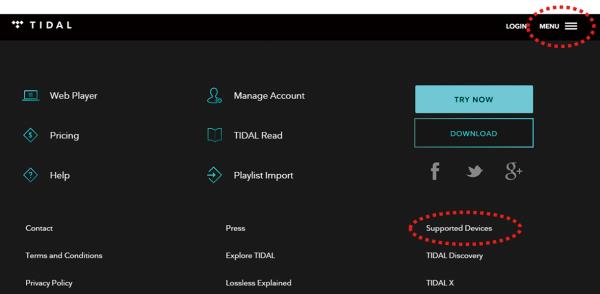
2. 사용할 설치 환경을 선택하고 App 다운로드함
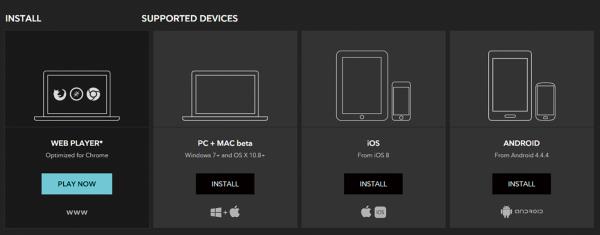
3. Setting 확인 : ‘Streaming’ 선택 후 반드시 Hi-Fi용으로 설정 필요함